GoogleChrome拡張機能がWindows11/10で機能しない
インストールされたGoogleChrome拡張機能がWindows11/10PCで機能しない場合は(Google Chrome)、Windows 11/10のヒントに従ってこの問題を解決してください。単一の拡張機能または複数の拡張機能がコンピューターで機能していない場合でも、このガイドを使用して問題を修正できます。
Chrome拡張機能がWindows 11/10
拡張機能がGoogleChromeブラウザで機能しない場合は、問題を確実に解決するためのいくつかの提案をお勧めします。
- 実験機能をリセットする
- 新しいプロファイルを作成する
- ウイルス対策でPCをスキャンする
- タスクマネージャーを使用してプロセスを終了する
- 拡張機能を再インストールします
- 閲覧履歴データの消去
- Googleアカウントからサインアウトする
- GoogleChromeアップデートをインストールする
これらのソリューションを詳しく調べてみましょう。
1]実験機能をリセットする
Google Chromeには、ユーザーが今後の機能やベータ版の機能を試すことができる実験的な機能またはChromeフラグが用意されています。(Chrome Flags)ただし、最近Chromeフラグ(Chrome Flag)を有効にし、その後拡張機能が機能しなくなった場合は、リセットすることをお勧めします。1つまたは複数のChromeフラグ(Chrome Flags)を有効にしたかどうかは関係ありません。この問題の原因を見つけることができるように、変更を元に戻す必要があります。
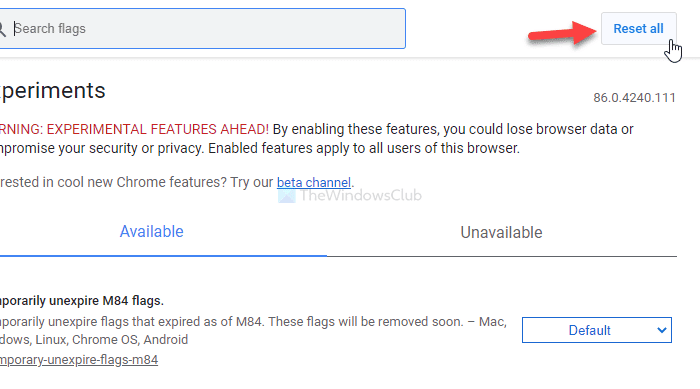
複数のChromeフラグ(Chrome Flags)を有効にしていて、それらすべてを覚えていない場合は、 [すべてリセット(Reset all) ]オプションを使用することをお勧めします。これを使用するには、アドレスバーにchrome:// flagsと入力し、 Enter ボタンを押します。その後、[ すべてリセット (Reset all )]ボタンをクリックして、ブラウザを再起動します。
2]新しいプロファイルを作成します
既存のChromeプロファイルに内部競合がある場合は、コンピューターでこの問題が発生します。したがって、新しいGoogle Chromeプロファイルを作成して(create a new Google Chrome profile)サインインし、拡張機能をインストールして使用することをお勧めします。
3]アンチウイルスでPCをスキャンする
Google Chromeは、拡張データをローカルドライブに保存します。マルウェアやアドウェアが以前にPCを攻撃し、その後拡張機能が機能しなくなった場合は、それぞれのフォルダーに問題がある可能性があります。ファイルやフォルダは、アドウェアだけでなくマルウェアによっても変更されることがあります。
ウイルス対策およびアドウェア除去ツールを使用してPCをスキャンすることをお勧めします。利用可能な多くの無料のウイルス対策プログラム(free antivirus programs)があります。それとは別に、Ultra Adware KillerやAdwCleanerなどをダウンロードして、それらを使用してPCをスキャンすることができます。
4]タスクマネージャーを使用してプロセスを終了します
再起動するとすべての問題が解決する場合があり、同じ方法でこの問題を解決できます。ただし、 Windowsタスクマネージャ(Windows Task Manager)を開く必要はありません。代わりに、 GoogleChromeタスクマネージャー(Google Chrome Task Manager)を開くことができます。そのためには、3つの点線のアイコンをクリックし、[ More tools > Task manager]を選択します。または、 Shift+Escを押し て同じパネルを開きます。次に、機能していない拡張機能を見つけて選択し、[ プロセスの終了 (End process )]ボタンをクリックします。
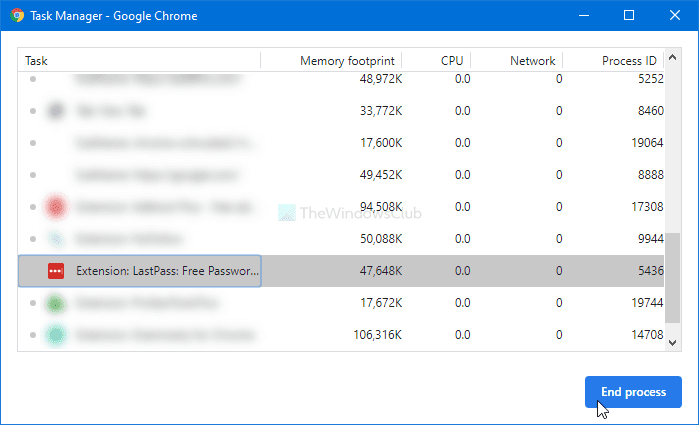
その後、[拡張機能]ウィンドウから拡張機能を無効にし、 ブラウザ (Extensions )を再起動して、拡張機能を再度有効にします。
5]拡張機能を再インストールします
拡張機能が非常に古くなっている場合、最新バージョンのGoogleChromeでは(Google Chrome)機能しない可能性があります。Chromeウェブストア(Chrome Web Store)から拡張機能をダウンロードした場合、それは頻繁には発生しません。ただし、Chromeブラウザに拡張機能をサイドロードしていて、それが長期間更新されていない場合、この問題がコンピュータに発生する可能性があります。この問題には簡単な解決策があります。開発者がすでにアップデートをリリースしている場合は、すぐにインストールしてください。そのためには、最初に既存のインスタンスをアンインストールする必要があります。
これを行うには、3つの点線のアイコンをクリックし、[ More tools > Extensions]を選択します。その後、[ 削除 (Remove )]ボタンをクリックし、同じボタンをもう一度クリックして確認します。
6]ブラウザデータをクリアする
拡張機能がブラウザと正しく同期するように、ブラウザのデータまたは履歴をクリアすることをお勧めします。これを行うには、3つの点線のアイコンをクリックし、 [設定] (Settings )オプションを選択します。その後、 [プライバシーとセキュリティ ]タブに切り替えて、[(Privacy and security )閲覧履歴データの消去 (Clear browsing data )]オプションをクリックし ます。
その後 、[詳細 (Advanced )設定]タブ に切り替え、[時間範囲(Time range)]ドロップダウンリストから [すべての時間 (All time )]を選択 し、各チェックボックスにチェックマークを付けて、[ データのクリア (Clear data )]ボタンをクリックします。
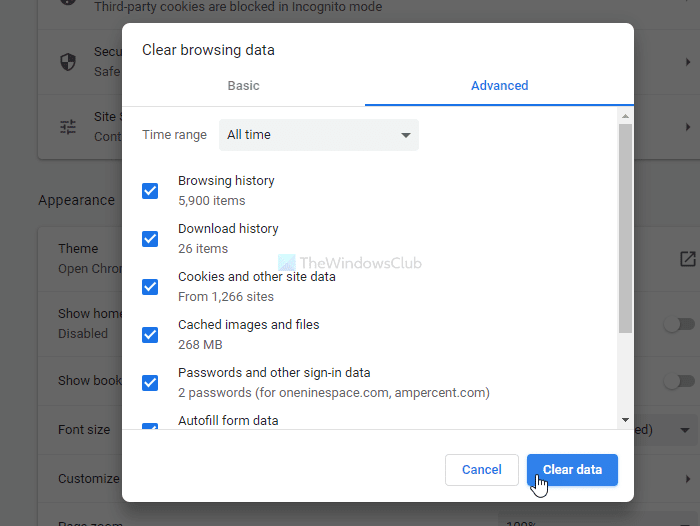
ブラウザを再起動し、拡張機能が機能しているかどうかを確認します。
7]Googleアカウントからサインアウトする
Google Chromeで(Google Chrome)Googleアカウントの同期に問題がある場合、そのようなエラーが発生する可能性があります。そのためには、Googleアカウントからサインアウトする必要があります。これを行うにはいくつかの方法があります。まず(First)、新しいタブページを開き、プロフィール写真をクリックして、[ サインアウト (Sign out )]オプションを選択します。
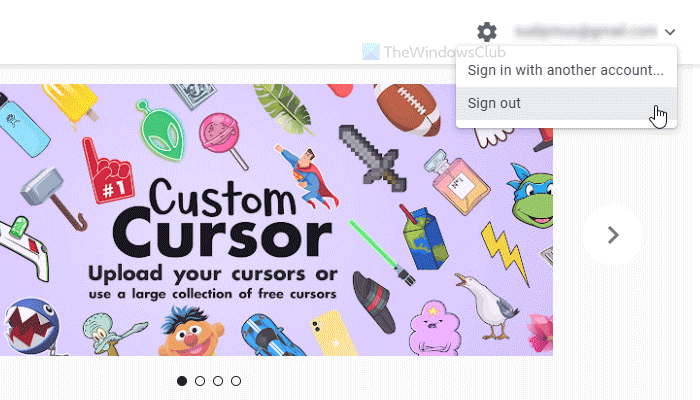
次に、 Chromeウェブストア(Chrome Web Store)の公式ウェブサイトにアクセスし、メールIDをクリックして、[ログアウト]を選択 し(Sign out)ます。
8]GoogleChromeアップデートをインストールします
時々、これらすべての問題はバグが原因で発生します。非常に古いビルドのGoogleChromeを使用している場合、一部の最新の拡張機能は互換性がない可能性があります。したがって、最も簡単な解決策は、ブラウザを最新バージョンに更新することです。
それで全部です!これらのヒントを願っています。
Related posts
Windows 10のGoogle ChromeでProfile Managerを無効にします
Fix Keyboard Google ChromeではWindows 10で動作していない
Fix Google Chrome laggingとWindows 11/10で開くのが遅い
Windows 10上Fix Google Chrome screenちらつき問題
Fix Google Maps Chrome、Firefox、EdgeのWindows 11/10
Chrome、Firefox、Edge、およびOperaのモバイルbrowser emulatorの使用方法
Fix Scroll bar Windows 11/10にChromeで行方不明
Chrome、Firefox、Edge、およびOperaのincognitoへの行き方
Google ChromeでAdobe Flash Playerをブロック解除する方法
Windows 11/10で不足しているChrome Top Toolbarを復元する方法?
Fix ChromeがWindows 11/10 PC上で開いたり、起動しません
Application ModeでApplication ModeでGoogle Chromeの起動と使用方法
default browserをWindows 11で変更する方法
Twitch Windows 10のChromeで動作していない
Google Chrome応答していませんか?修正するには8 Waysです
Firefox、Chrome、Edge、Edge、Opera、またはInternet Explorer用Make InPrivate or Incognito shortcuts
InPrivate and Incognitoについて。プライベートブラウジングは何ですか? Which browserは最高ですか?
Chrome、Firefox、Edge、およびOperaにトラッキング拒否を有効にする方法
Windows 10でChrome & Firefoxでauto updateを無効にする方法
PWAsを自動的にWindows 10で自動的に実行する方法
